VPN是什麼? VPN虛擬私人網路的優缺點

VPN是什麼? VPN有哪些優缺點?接下來,我們和WebTech360一起探討VPN的定義,以及如何在工作中套用這種模式和系統。
無論您是計算光速還是撰寫版權聲明,學習如何添加上標和下標都是必須的。幸運的是,當涉及到 Google 文檔時,您可以依賴漂亮的鍵盤快捷鍵。文字處理器以其用戶友好的格式設置功能而聞名。

在本文中,我們將向您展示如何通過幾個簡單的步驟在 Google 文檔中添加上標或下標。
如何在 Google 文檔中做上標?
首先,什麼是下標和上標?這些術語指的是比標准文本相對較小的字符。不同之處在於它們相對於類型行的定位方式。
上標被固定在高於基線的位置,正如前綴super(拉丁語為above)所暗示的那樣。通常,您會在數學方程式和化學公式中找到上標。當然,它們的應用不僅限於科學研究。我們有時對序數使用上標,即日期 – 1st、2nd、3rd 而不是 1st、2nd 和 3rd。
還有一些縮寫需要上標字符。您可能最熟悉商標 TM 和版權 © 符號。
總而言之,了解如何以及何時使用上標比您想像的更重要。如果您更喜歡 Google 的處理器而不是 Microsoft Word,以下是在 Google 文檔中添加上標的方法:
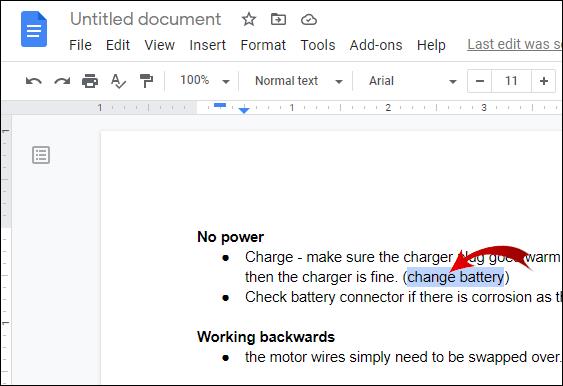
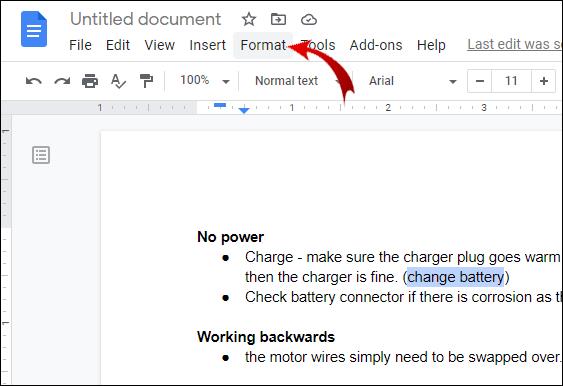
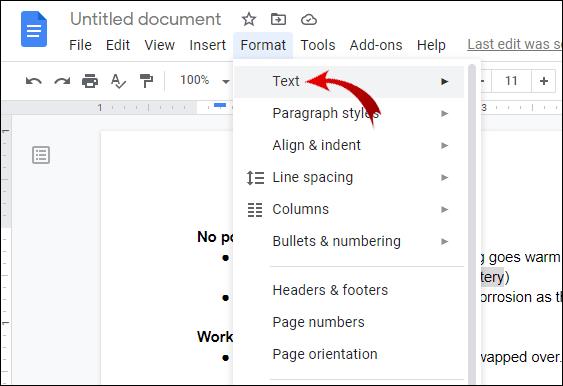
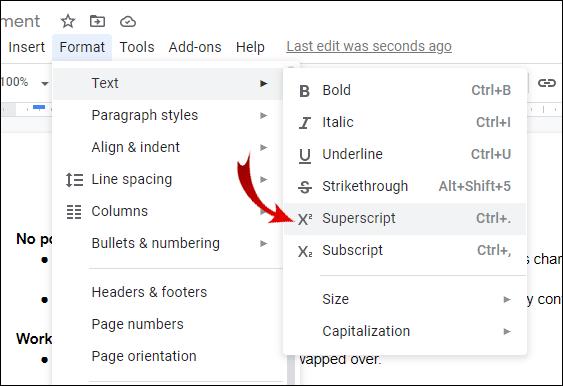
您選擇的文本現在將稍微固定在類型行上方。您也可以一次上標多個字符,儘管這並不常見。
在 Google 文檔中添加上標的另一種方法是通過特殊字符功能。這是你如何做的:
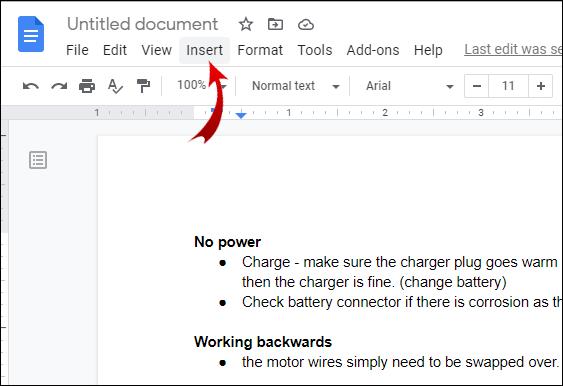
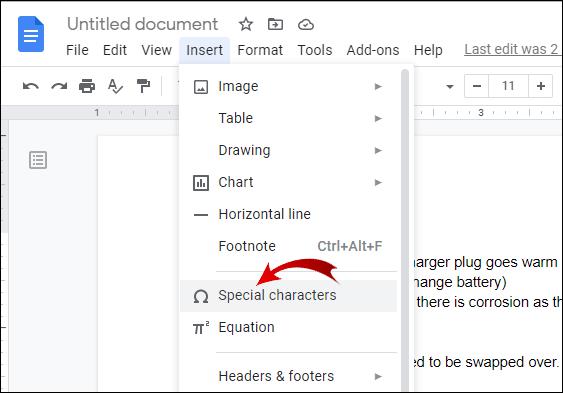
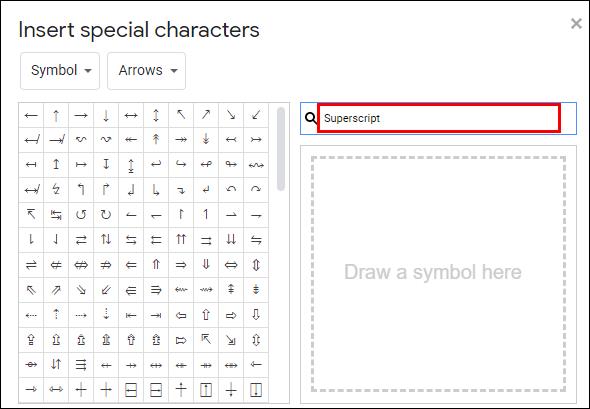
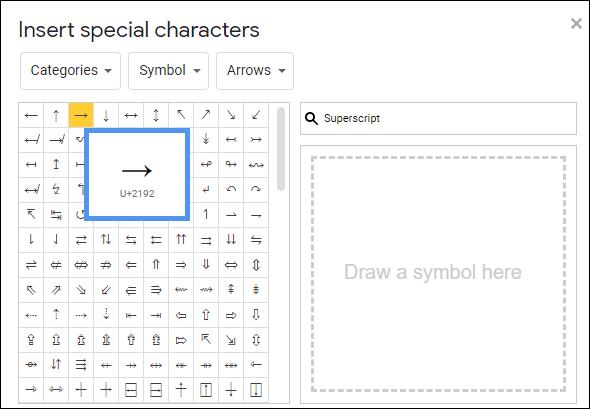
特殊字符功能概述了最常用的上標字符。如果您沒有在文本中添加上標的習慣,此方法將非常適合您。
在 Google 文檔中做上標的簡單方法?
簡而言之,在 Google 文檔中添加上標的簡單方法是使用鍵盤快捷鍵。您幾乎可以通過按幾個按鈕來格式化整個文本。這可能是 Google 文檔的最佳功能之一。
如果您不熟悉鍵盤快捷鍵,Google 文檔提供了一個全面的列表。打開它的方法如下:


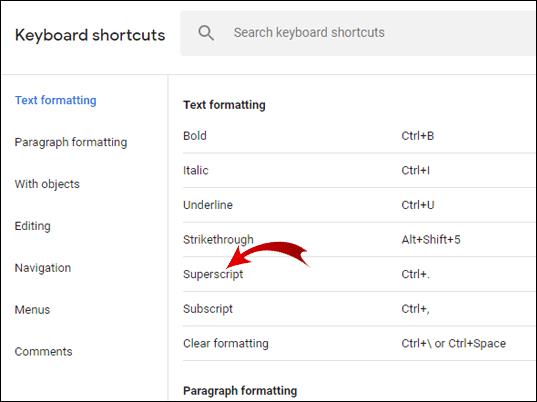
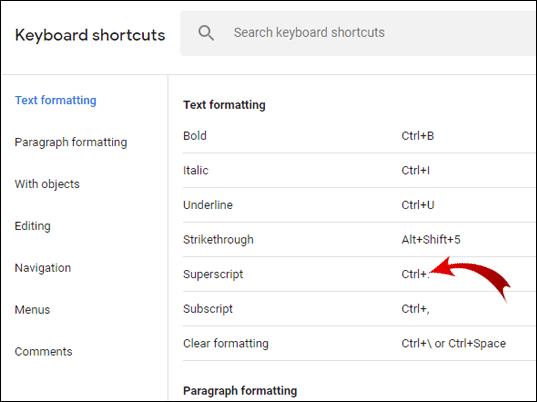
記住快捷方式後,您現在可以在鍵盤上對其進行測試。如果您是 Windows 或 Google OC 用戶,請選擇要上標的文本並按住 CTRL +。同時。對於那些擁有 MAC 的人,只需按 ⌘ +。直到所選字符被上標。
如果您的鍵盤沒有響應,您可能需要採取某些措施。這通常意味著您的鍵盤驅動程序需要更新。
如果您是 Windows 10 用戶,可以通過以下方法嘗試修復它:

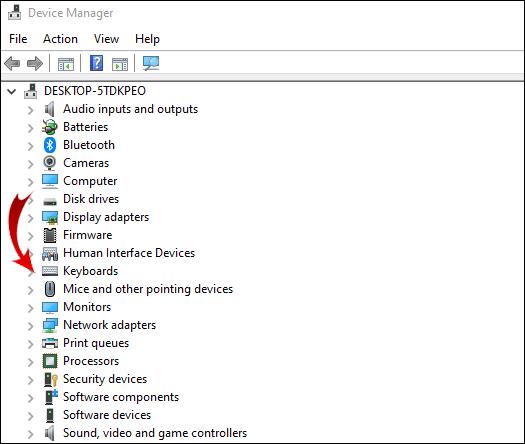
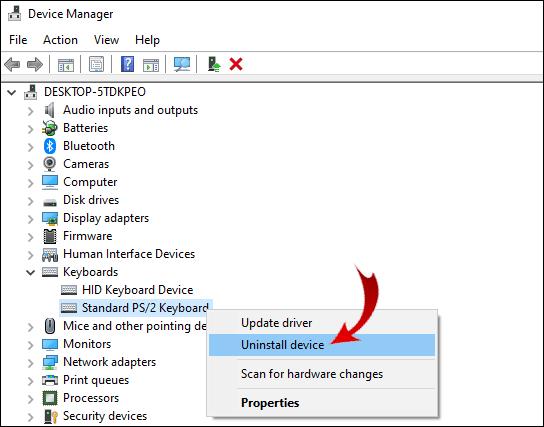

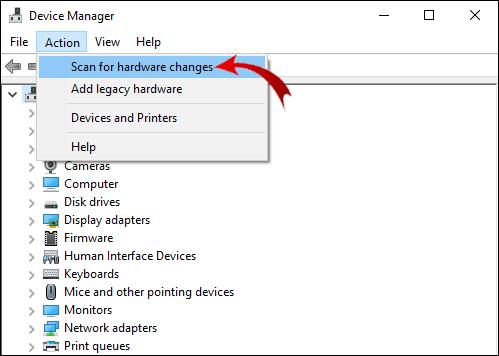
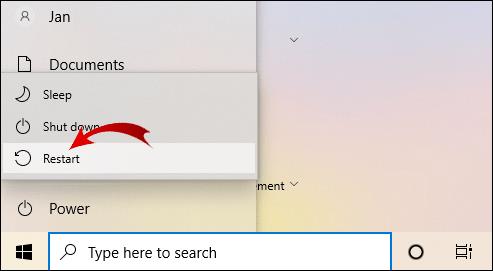
重新啟動計算機後,再次嘗試上標快捷方式。如果這不起作用,您可能必須運行疑難解答程序才能找出問題所在。
如果您的 MAC 鍵盤沒有響應,請按照以下方法確定問題:
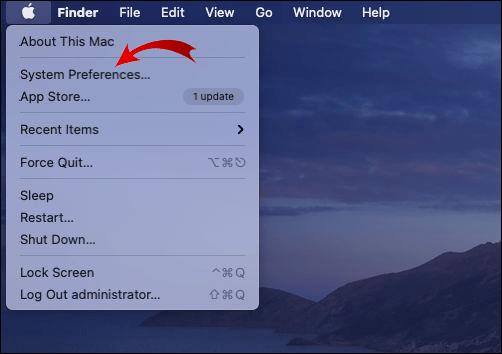
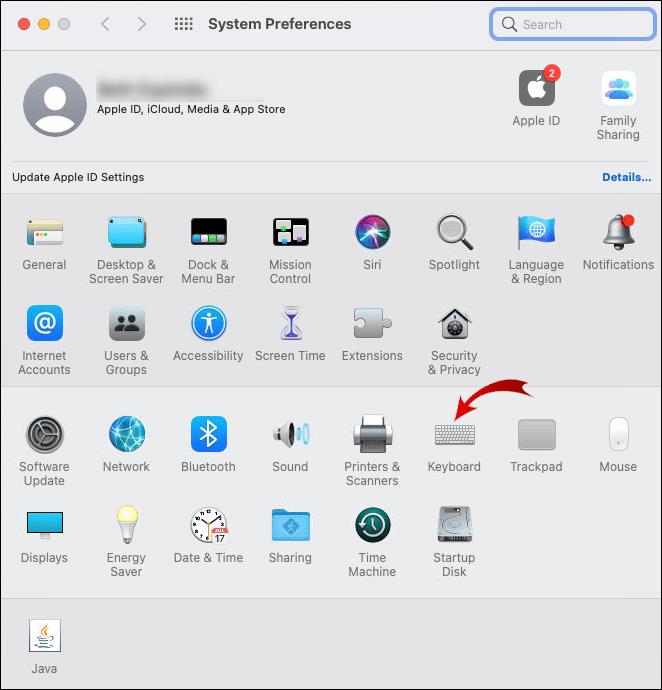
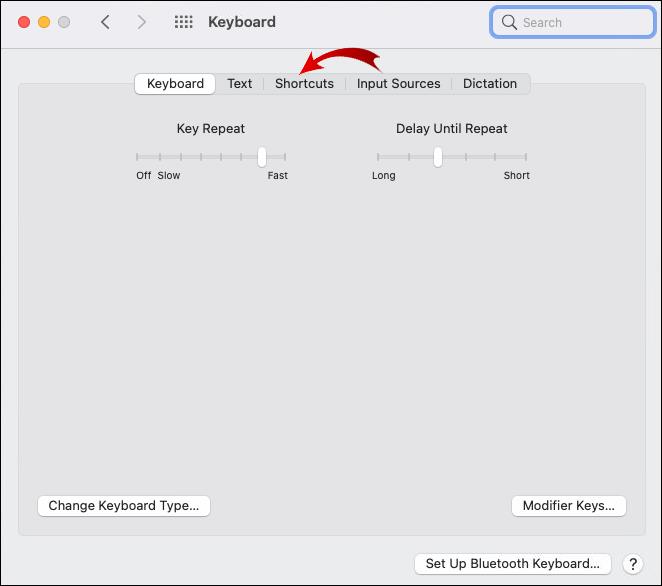
如何在 Google 文檔中下標?
顧名思義,下標是位於標準類型行之下或之上的字符。sub這個詞的拉丁語翻譯是“低於”或“低於”。您通常可以在科學文本中發現它們作為化合物和數學函數的一部分。例如,水 (H2O) 的分子式需要使用下標。
當然,下標不限於同位素和方程式。這些字符的第二個最廣泛的應用是在計算機科學中。字符用於表示某些數字系統的值,例如二進制和十六進制系統。
下標更實際的用途是縮寫。您可能在正式通信中遇到過以下內容:℁(意思是“針對主題”)或℀(意思是關於)。
下標也便於表示百分比 (%) 和每英里 (‰)。
自然地,Google 文檔在其文本格式中包含下標。這很像添加上標,因此請注意不要將它們混淆。以下是在 Google 文檔中下標的方法:
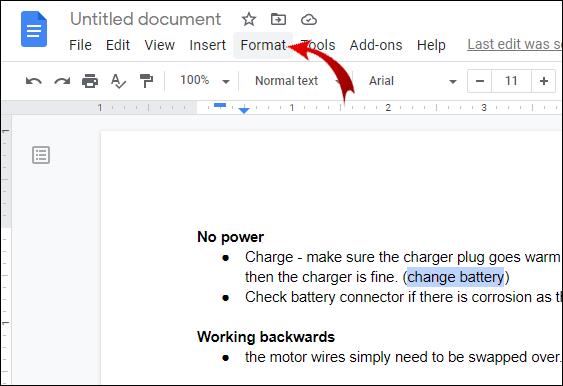
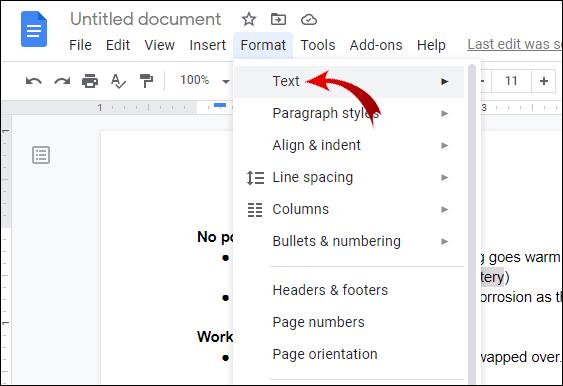
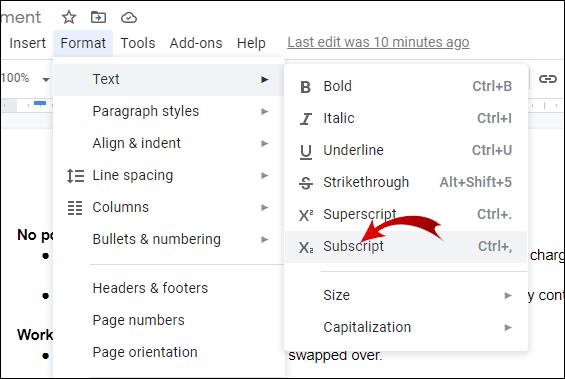
在格式化整行文本時,下標很適合添加註釋。如果您正在處理小組項目,這會派上用場。
下標的鍵盤快捷鍵也存在。您可以在 Google 文檔列表中找到它們。提醒一下:


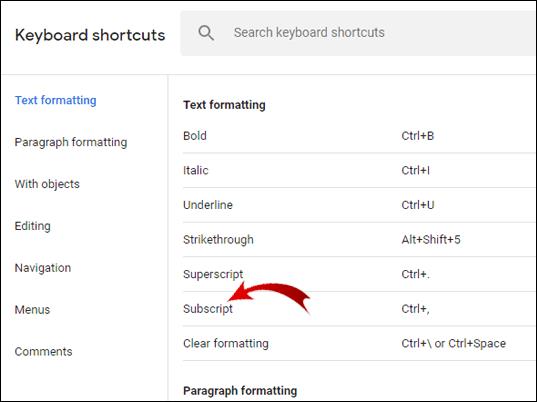
在鍵盤中鍵入快捷方式,如果它不起作用,請返回我們文章的上一部分(在 Google 文檔中做上標的簡單方法)。
其他常見問題解答
何時以及為何我們需要在 Google 表格中使用上標和下標
我們已經介紹了上標和下標字符的廣泛應用。除了數學、化學和計算機科學,它們還有非常實際的用途。
Google 文檔通過其有用的鍵盤快捷鍵讓您可以非常輕鬆地為您的文本添加下標。至於 Google 表格,該應用還沒有該功能。
然而,我們何時以及為何需要在 Google 表格中使用上標和下標是另一回事。許多人必須在他們的電子表格中包含分數、百分比甚至度數 (°C)。如果您需要在 Google 表格中添加下標或上標字符,有兩種方法可以做到。首先,通過使用 Unicode 符號:
1. 打開瀏覽器。
2. 搜索“Unicode 符號”。結果將顯示 Unicode 字符的在線數據庫。
3. 單擊其中一個網站。Unicode 符號最受歡迎的站點分別是 compart.com 和 rapidtables.com。
4. 在您選擇的網站的搜索欄中輸入“上標”或“下標”。
5. 複製您需要的字符,並將其粘貼到您的文檔中。
另一種方法是在您的瀏覽器中安裝第三方插件。例如,下標生成器和上標生成器,有多種下標和上標字符可供選擇。對於普通用戶來說已經綽綽有餘了。
以下是如何使用它們:
1. 根據您需要的字符,轉到下標/上標生成器。
2. 在左側的框中鍵入所需的數字、字母或符號。
3. 字符的下標或上標版本將出現在右側的框中。
4. 複製字符並將其粘貼到您的文本中。
不幸的是,截至目前,這些是將上標和下標包含到電子表格的唯一方法,因為沒有內置功能。
以下如上
得益於驚人的文本格式選項,向 Google 文檔添加下標和上標既快速又輕鬆。鍵盤快捷鍵也是對已經用戶友好的 Google 文檔功能的一個很好的補充。
學習如何包含上標的好處在於,隨後您也知道如何添加下標。當涉及到將字符應用到您的文本中時,如上,在下。
您知道下標和上標的快捷方式嗎?您如何看待 Google 文檔中的文本格式設置功能?如果您知道另一種使用下標和上標字符的方法,請在下方評論。
VPN是什麼? VPN有哪些優缺點?接下來,我們和WebTech360一起探討VPN的定義,以及如何在工作中套用這種模式和系統。
Windows 安全中心的功能遠不止於防禦基本的病毒。它還能防禦網路釣魚、攔截勒索軟體,並阻止惡意應用運作。然而,這些功能並不容易被發現——它們隱藏在層層選單之後。
一旦您學習並親自嘗試,您就會發現加密非常容易使用,並且在日常生活中非常實用。
在下文中,我們將介紹使用支援工具 Recuva Portable 還原 Windows 7 中已刪除資料的基本操作。 Recuva Portable 可讓您將其儲存在任何方便的 USB 裝置中,並在需要時隨時使用。該工具小巧、簡潔、易於使用,並具有以下一些功能:
CCleaner 只需幾分鐘即可掃描重複文件,然後讓您決定哪些文件可以安全刪除。
將下載資料夾從 Windows 11 上的 C 碟移至另一個磁碟機將幫助您減少 C 碟的容量,並協助您的電腦更順暢地運作。
這是一種強化和調整系統的方法,以便更新按照您自己的時間表而不是微軟的時間表進行。
Windows 檔案總管提供了許多選項來變更檔案檢視方式。您可能不知道的是,一個重要的選項預設為停用狀態,儘管它對系統安全至關重要。
使用正確的工具,您可以掃描您的系統並刪除可能潛伏在您的系統中的間諜軟體、廣告軟體和其他惡意程式。
以下是安裝新電腦時推薦的軟體列表,以便您可以選擇電腦上最必要和最好的應用程式!
在隨身碟上攜帶完整的作業系統非常有用,尤其是在您沒有筆記型電腦的情況下。但不要為此功能僅限於 Linux 發行版——現在是時候嘗試複製您的 Windows 安裝版本了。
關閉其中一些服務可以節省大量電池壽命,而不會影響您的日常使用。
Ctrl + Z 是 Windows 中非常常用的組合鍵。 Ctrl + Z 基本上允許你在 Windows 的所有區域中撤銷操作。
縮短的 URL 方便清理長鏈接,但同時也會隱藏真實的目標地址。如果您想避免惡意軟體或網路釣魚攻擊,盲目點擊此類連結並非明智之舉。
經過漫長的等待,Windows 11 的首個重大更新終於正式發布。













